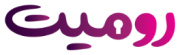شاید باور نکنید اما بسیاری از مشکلاتی که با سایتها و پلتفرمهای آنلاین دارید، با پاک کردن کش مرورگر حل میشود! البته بسیاری از کاربران این مسئله را نمیدانند. مثلا ما در رومیت، پلتفرم کلاس آنلاین ارائه میدهیم. بیگ بلو باتن یکی از نرمافزارهای ماست که کاربران با مرورگرهایی چون کروم، فایرفاکس و سافاری از آن استفاده میکنند. بسیاری از مسائل کاربران ما مثل وارد نشدن به کلاس، باز نشدن صدا یا تصویر و… با پاک کردن کش مرورگر حل میشود. به همین دلیل تصمیم گرفتیم مقالهای در این باره بنویسیم و روش پاک کردن حافظه پنهان انواع مرورگرها را به شما آموزش دهیم.
کش چیست؟
کش یک حافظه پنهان است که معمولا حجم محدودی از دستگاه شما را اشغال میکند. این حافظه پنهان، اطلاعاتی که در سایتهای مختلف لود میشود را ذخیره میکند. بنابراین وقتی دفعه بعد وارد همان سایت و صفحه میشوید، اطلاعات از قبل وجود دارد و سریعتر به شما نمایش داده خواهد شد.
حافظه کش با حافظهای که تاریخچه جستجوها و رمزهایی که برای سایتهای مختلف انتخاب کردهاید را نگهداری میکند، فرق دارد. با پاک کردن حافظه کش هیچ آسیبی به اطلاعات ذخیره شده در این قسمتها نمیرسد و تنظیمات مرورگر به هم نمیخورد.
چه زمانی باید کش را پاک کنیم؟
گاهی اوقات یک سایت باگهایی که وجود داشته را برطرف میکندو بروزرسانیهایی ارائه میدهد تا مشکلات کاربران برطرف شود. اما کاربرانی که از قبل وارد سایت شدهاند و اطلاعات سایت روی کش مرورگرشان ذخیره شده، نمیتوانند این بروزرسانیها را ببینند.
به طور کلی اگر مشکلی در لود شدن یک سایت یا صفحههای خاص دارید، نمیتوانید فایلی را ارسال کنید یا دسترسیهایتان به پلتفرمهای آنلاین محدود شده، یک بار کش مرورگر را پاک کنید. اگر با این کار مشکل حل نشد، به دنبال راهکارهای دیگر بگردید.
روش پاک کردن کش در گوگل کروم
میتوان گفت گوگل کروم کاربردیترین مرورگری است که برای اندروید و ویندوز وجود دارد و اولین انتخاب کاربران است. در ادامه روشهای پاک کردن کش این مرورگر در ویندوز و اندروید را ارائه میدهیم.
نسخه ویندوز
برای پاک کردن کش مرورگر کروم در ویندوز، صفحه کروم را باز کنید و گامهای زیر را انجام دهید:

۱. از سه نقطه بالای سمت راست (اگر زبان مرورگر انگلیسی است) و سمت چپ (اگر زبان مرورگر فارسی است)، وارد بخش تنظیمات شوید.

۲. از منوی سمت چپ تنظیمات گزینه «Privacy and security» یا «حریم خصوصی و امنیت» را انتخاب کنید.

۳. کمی صفحه را به سمت پایین اسکرول کنید و روی گزینه «Clear browsing data» کلیک کنید.

۴. در پنجره باز شده، تیک گزینه «Cached images and files» را فعال کنید و سپس گزینه «Clear Data» را بزنید.
نکته مهمی که وجود دارد این است که شما میتوانید انتخاب کنید دادههای چه زمانی پاک شود. برای این کار، بعد از انجام مرحله ۳ و باز شدن پنجره مربوط به پاک کردن اطلاعات، شوید و روی گزینه «Time range» کلیک کنید. در این بخش، آپشنهای مختلفی به شما نمایش داده میشود و میتوانید انتخاب کنید که دادههای یک ساعت اخیر، ۲۴ ساعت اخیر، یک هفته اخیر، ۴ هفته اخیر یا هر آنچه از ابتدا ذخیره شده، حذف شود.
نسخه اندروید
برای پاک کردن کش مرورگر کروم در اندروید دو روش وجود دارد. روش اول از طریق خود برنامه است و روش دوم از طریق تنظیمات گوشی. در ادامه هر دو روش را توضیح میدهیم.
روش اول: پاک کردن کش مروگر کروم از طریق برنامه کروم
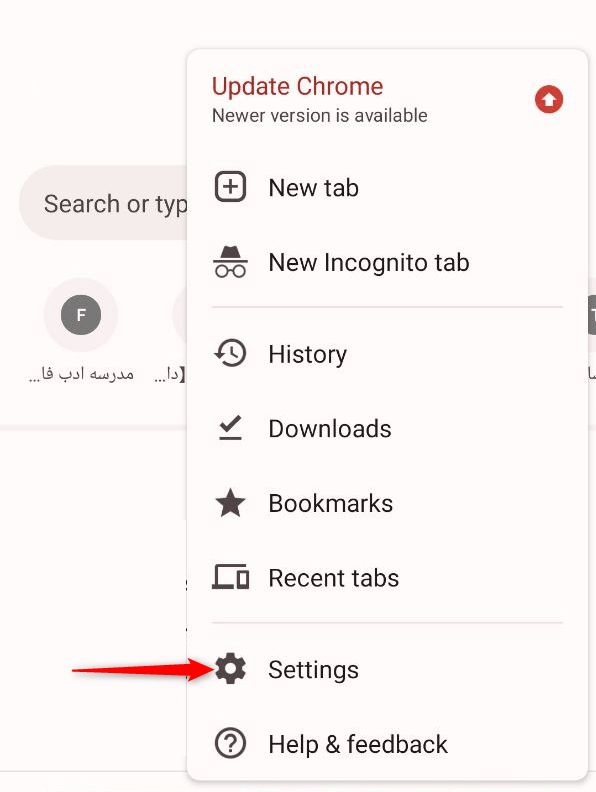
۱. وارد گوگل کروم شوید و از منوی برنامه، تنظیمات (Setting) را انتخاب کنید.

۲. در پنجره تنظیمات، کمی به پایین اسکرول کنید و گزینه « Privacy and security» را انتخاب کنید.

۳. روی اولین گزینه (Clear browsing data) کلیک کنید.

۴. از Time range، زمان مورد نظر برای پاک کردن دادهها را انتخاب کنید. تیک گزینه « Cached images and files» را فعال کنید و در نهایت گزینه Clear Data را بزنید.
اگر از نسخه ios کروم استفاده میکنید نیز باید طبق همین روش برای پاک کردن حافظه نهان پیش بروید.
روش دوم: پاک کردن کش مرورگر کروم از طریق تنظیمات گوشی
برای دسترسی به تنظیمات برنامه دو روش وجود دارد.

روش اول این است که آیکون کروم را در منوی برنامههایتان پیدا کنید. آن را لمس کنید و به مدت چند ثانیه نگه دارید تا گزینههای جدیدی در کنار آیکون باز شود.
اکنون روی علامت تعجب (مشخص شده در تصویر) کلیک کنید تا وارد تنظیمات برنامه شوید.

روش دوم این است که وارد تنظیمات گوشی شوید. کمی به پایین اسکرول کنید تا به گزینه Apps یا «برنامهها» برسید. روی این گزینه کلیک کنید و در لیست اپلیکیشنهای موجود، Chrome را پیدا کنید. روی آیکون کروم کلیک کنید و سپس مراحل زیر را انجام دهید.

در صفحهای که جدید باز میشود، کمی به پایین اسکرول کنید تا به گزینه Storage برسید؛ روی این گزینه کلیک کنید.

در این بخش امکان مشخص کردن زمان دادهها را ندارید، اما مشخص است که حجم حافظه کش شما چقدر است. در پایین صفحه هم گزینه «Clear cache» وجود دارد. پاک کردن کش مرورگر کروم، با کلیک روی این گزینه انجام میشود.
روش پاک کردن کش در فایرفاکس
موزیلا فایرفاکس هم از دیگر مرورگرهای کاربردی برای ویندوز و اندروید است که در ادامه روش پاک کردن کش آن را توضیح میدهیم.
نسخه ویندوز

مانند کروم، ابتدا باید وارد برنامه شوید و روی قسمت تنظیمات کلیک کنید.

از منوی کنار صفحه وارد گزینه «حریم خصوصی و امنیت» شوید.
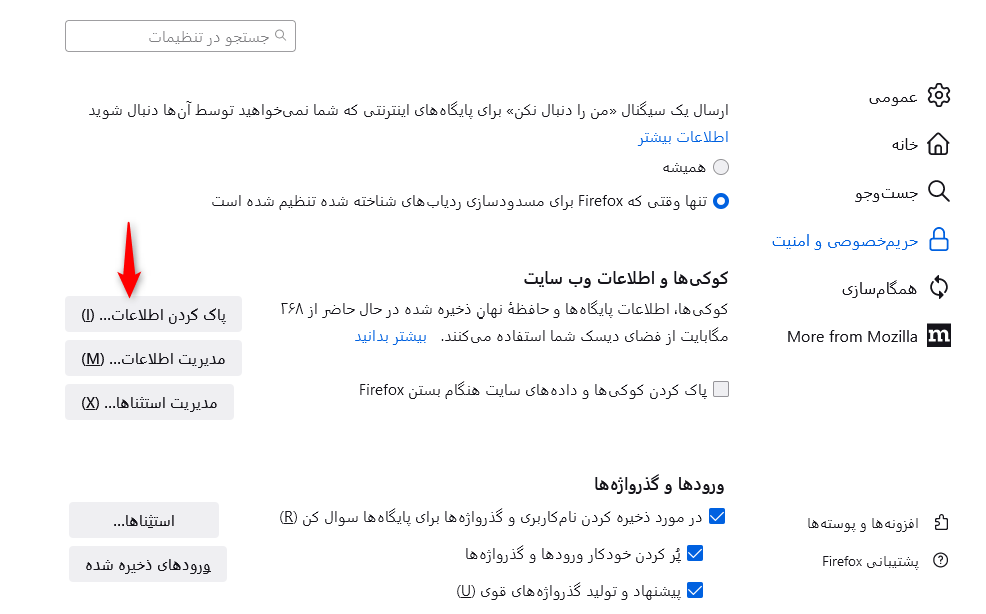
به پایین اسکرول کنید تا به قسمت «کوکیها و اطلاعات وب سایت» برسید. در این بخش روی گزینه «پاک کردن اطلاعات» کلیک کنید.

در صفحه باز شده، تیک هر دو گزینه را فعال کنید و سپس روی «پاک کردن» بزنید. پیغامی که نمایش داده میشود را تایید کنید تا فرایند پاک کردن کش مرورگر فایرفاکس در ویندوز کامل شود.
نسخه اندروید
برای پاک کردن کش نسخه اندروید فایرفاکس هم دو روش وجود دارد. پاک کردن از طریق تنظیمات برنامههای گوشی، شبیه به روش دومی است که برای کروم توضیح دادیم. با تکرار همین کار برای فایرفاکس، میتوانید کش مرورگر موبایلتان را پاک کنید.

برای پاک کردن کش فایرفاکس از طریق خود برنامه، ابتدا باید وارد آن شوید و روی تنظیمات کلیک کنید.

در صفحهای که باز میشود، اسکرول کنید تا به بخش «Privacy and security» برسید. در این بخش روی گزینه «Delete Browsing Data» کلیک کنید.

در این صفحه تمام دادههایی که مرورگر در دستگاه شما ذخیره کرده، نمایش داده میشود. میتوانید تیک پاک کردن آنها را فعال یا غیرفعال بگذارید، اما مطمئن شوید که تیک کنار گزینه «Cached images and files» روشن است. در نهایت روی گزینه Delete browsing data کلیک کنید.
روش پاک کردن کش در سافاری
سافاری پرکاربردترین مرورگر برای سیستم عاملهای مک و IOS محسوب میشود و روش پاک کردن آن بسیار ساده است.
نسخه مک
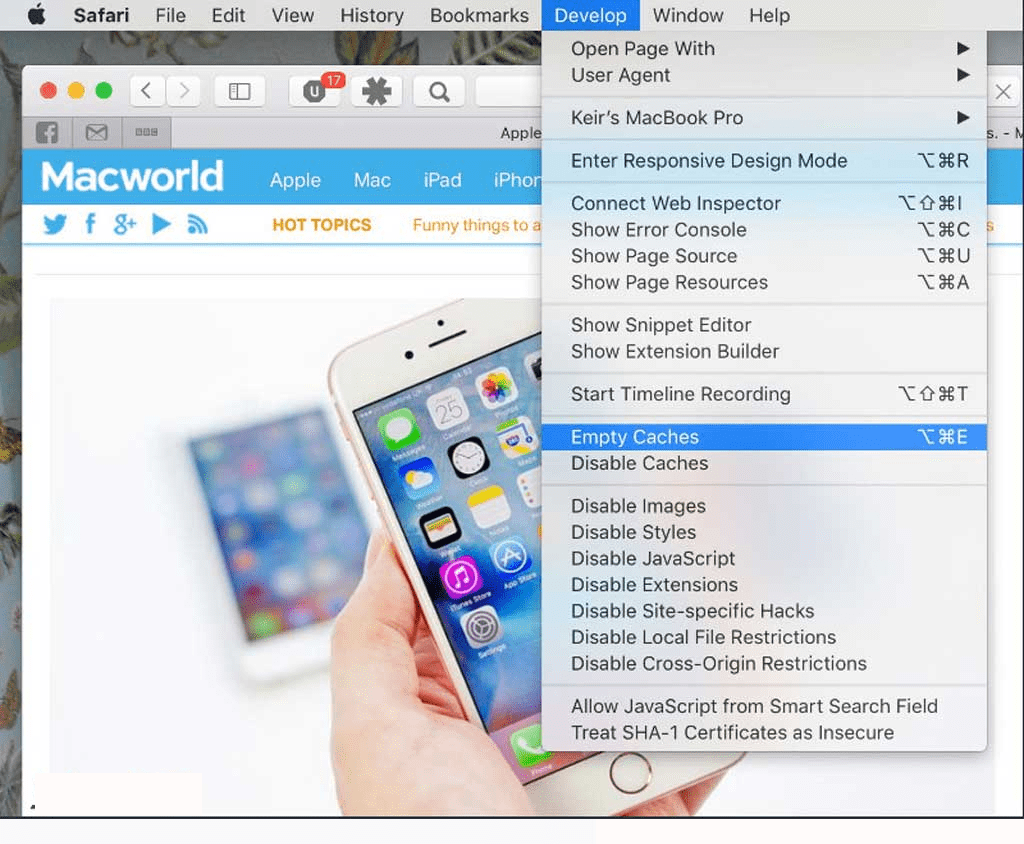
برای پاک کردن کش مرورگر سافاری در مک تنها کافی این مرورگر را باز کنید. از منوی بالا، گزینه Develope را انتخاب کنید و در نهایت روی Empty caches کلیک کنید.
نسخه آیفون
در آیفون امکان پاک کردن کش مرورگر، بدون پاک کردن تاریخچه مروگر وجود ندارد. برای پاک کردن دادههای ذخیره شده توسط مروگر، وارد تنظیمات شوید و گامهای زیر را طی کنید.
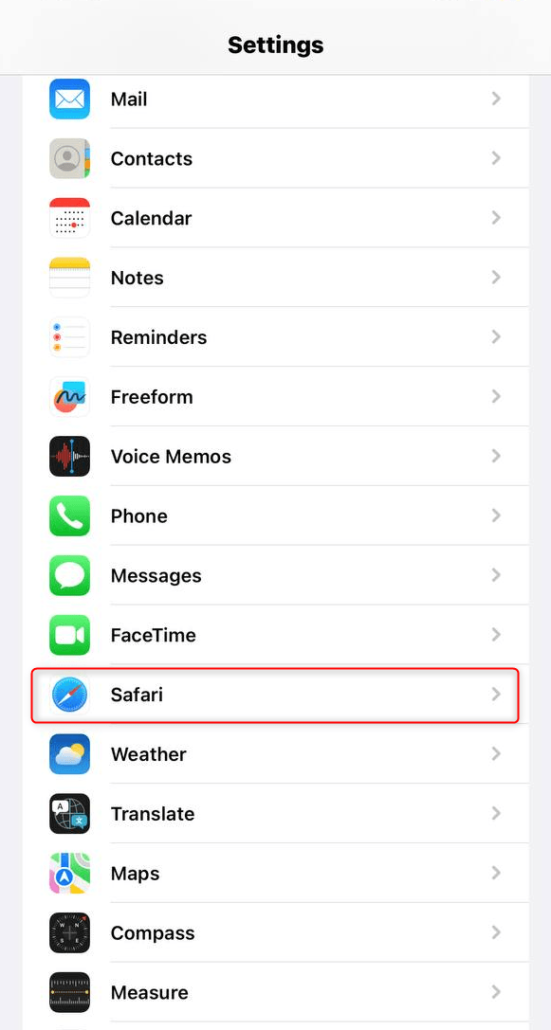
اسکرول کنید تا به لیست برنامهها برسید. از این بخش Safari را پیدا کنید و روی آن کلیک کنید.

اسکرول کنید تا به گزینه «Clear history and website data» برسید. روی این گزینه کلیک کنید.

برای تایید پاک کردن کش و حافظه مرورگر، روی گزینه «Clear history and data» کلیک کنید.
کلام آخر
در این مقاله روشهای پاک کردن کش مرورگر را توضیح دادیم. بسیاری از مشکلات پلتفرمهای بیگ بلو باتن و ادوبی کانکت در مروگر با پاک کردن این حافظه پنهان حل میشوند، اما اگر هنوز مشکلی در این زمینه دارید، میتوانید با بخش پشتیبانی تماس بگیرید.